如何在 Windows 中通过 USB 连接Moku:Lab
设置Moku:Lab USB 连接到 Windows 计算机的分步指南
对于固件版本为 580 及更高版本的Moku:Lab ,只需在Moku:Lab和 Windows PC 之间连接微型 USB 线即可。无需进一步下载驱动程序; Moku :应用程序将自动在 USB 端口上检测到Moku:Lab 。
- 使用 USB 线连接Moku:Lab micro B 数据端口和 PC

- 打开Moku : 应用程序, Moku:Lab设备应该会自动显示
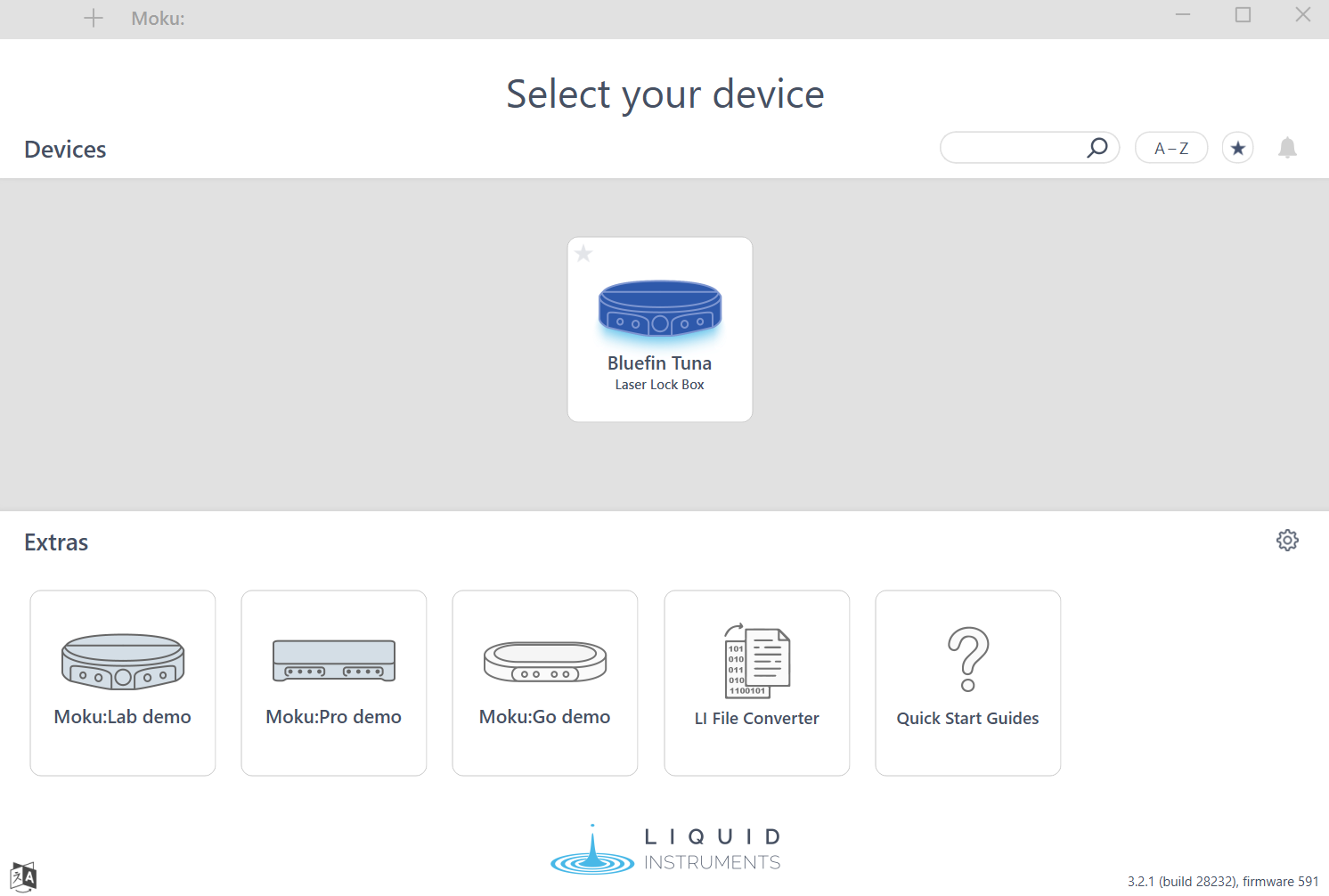
以下文章涉及旧版Moku:Lab固件,早于版本 580。
Moku:Lab可以通过简单的 USB 电缆连接到 Windows 应用程序;无需以太网或 WiFi。这是通过 USB 上的 RNDIS(“远程网络驱动程序接口规范”)实现的。
- 使用 USB 线连接Moku:Lab micro B 数据端口和 PC

- 打开 Windows 设备管理器,确认网络适配器下的 RNDIS 连接。如果Moku:Lab在“端口(COM 和 LPT)”下显示为 USB 串行设备,请参阅本文了解如何解决此问题。

- 打开Moku :Master Windows 应用程序并选择菜单 -> 连接 -> 手动连接以手动输入Moku:Lab的 IP 地址。每个Moku:Lab的 USB 连接都有一个唯一的固定 IP 地址。

- 要获取Moku:Lab通过 USB 连接时的唯一 IP 地址,请使用此USB - IP 地址工具。您可以按照本文查找Moku:Lab的序列号。
USB 模式下的Moku:Lab LED 状态
当通过 USB 连接且没有其他可用的网络连接时, Moku:Lab的电源按钮 LED 将闪烁橙色。
